Створюємо промені світла на фото в Фотошопі
Промені сонця - досить складний для фотографування елемент пейзажу. Можна сказати, неможливий. Знімкам ж хочеться додати максимально реалістичний вигляд.
Цей урок присвятимо тому, що додамо на фотографію промені світла (сонця) в Фотошопі.
Відкриваємо в програмі вихідне фото.

Потім створюємо копію фонового шару з фотографією, скориставшись гарячими клавішами CTRL + J.

Далі необхідно розмити даний шар (копію) особливим способом. Для цього переходимо в меню «Фільтр» і шукаємо там пункт «Розумієте - Радіальне розмиття».
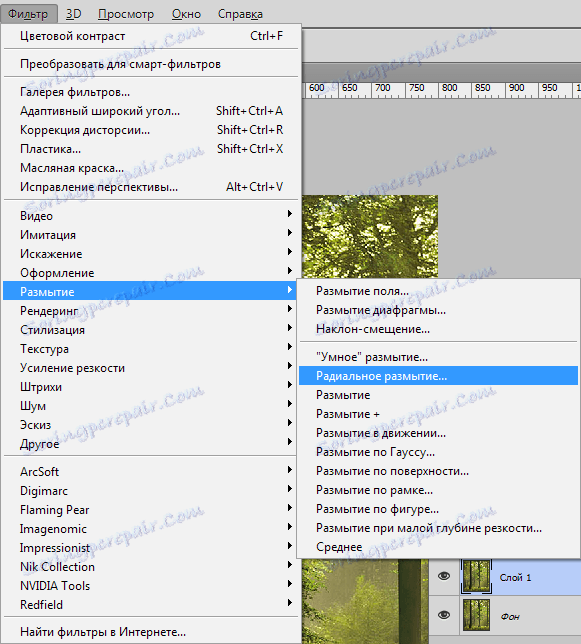
Налаштовуємо фільтр, як на скріншоті, але не поспішаємо його застосовувати, так як необхідно визначити точку, в якій знаходиться джерело світла. У нашому випадку це правий верхній кут.
У віконці з назвою «Центр» переміщаємо крапку в потрібне місце.
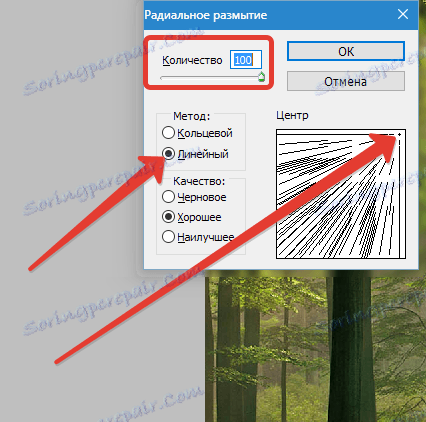
Тиснемо ОК.
Отримуємо такий ефект:
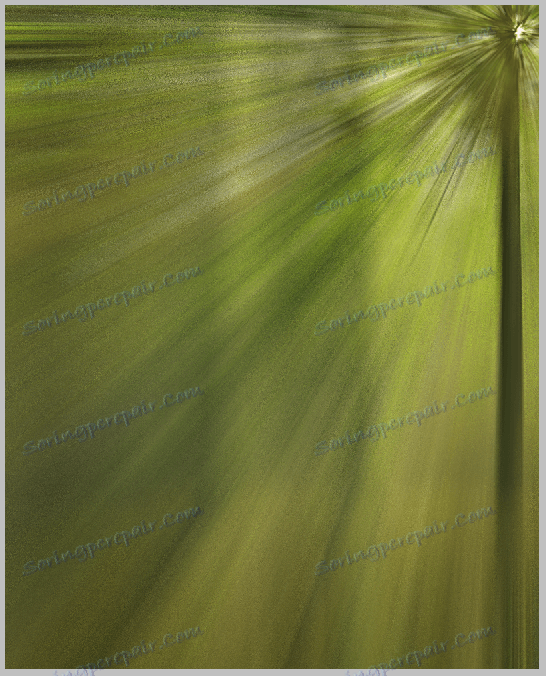
Ефект необхідно посилити. Натискаємо поєднання клавіш CTRL + F.
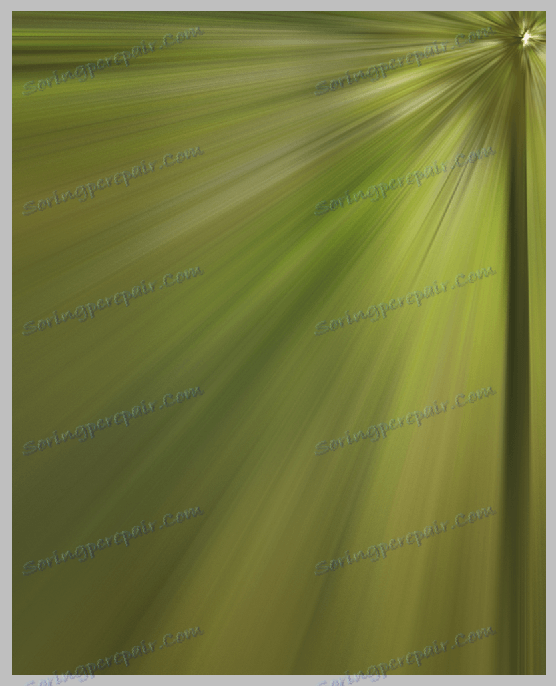
Тепер міняємо режим накладення для шару з фільтром на «Екран». Цей прийом дозволяє залишити на зображенні тільки світлі тони, що містяться на шарі.
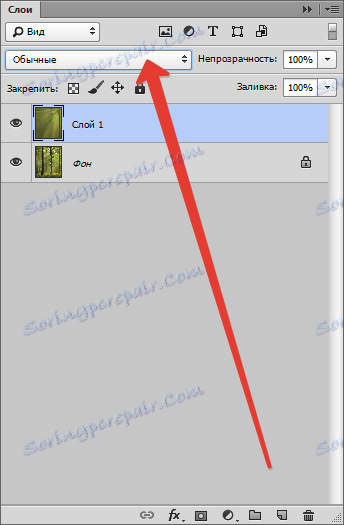

Бачимо наступний результат:
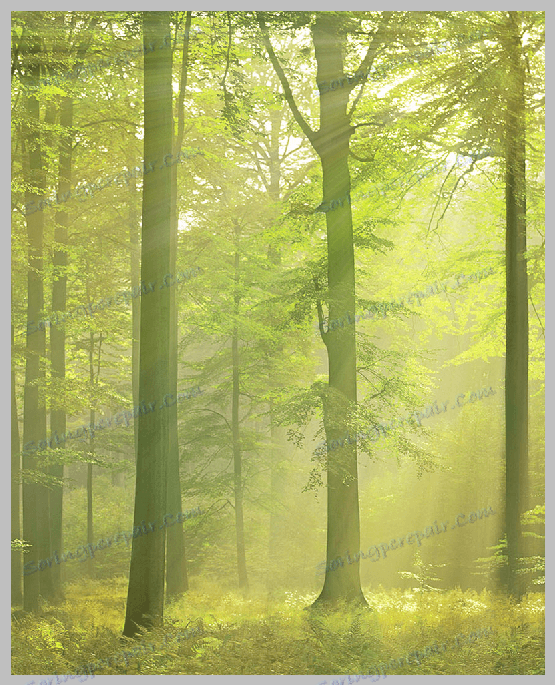
На цьому можна було б і зупинитися, але промені світла перекривають всі зображення, а такого в природі бути не може. Потрібно залишити промені тільки там, де вони дійсно повинні бути присутніми.
Додаємо до шару з ефектом маску білого кольору. Для цього натискаємо по значку маски в палітрі шарів.
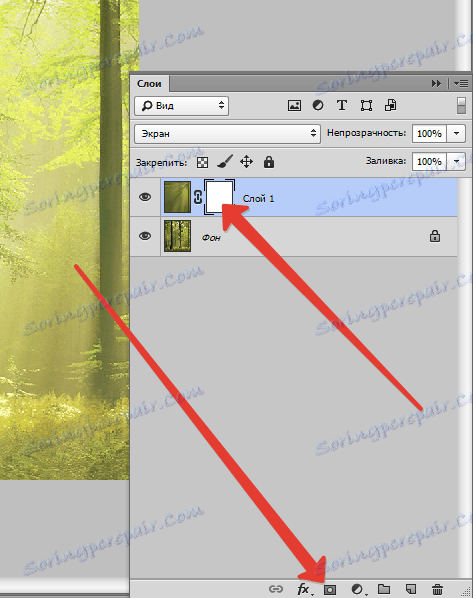
Потім вибираємо інструмент «Пензель» і налаштовуємо її так: колір - чорний, форма - кругла, краю - м'які, непрозорість - 25-30%.

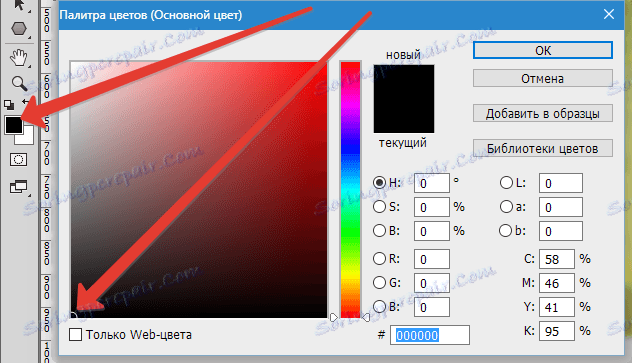
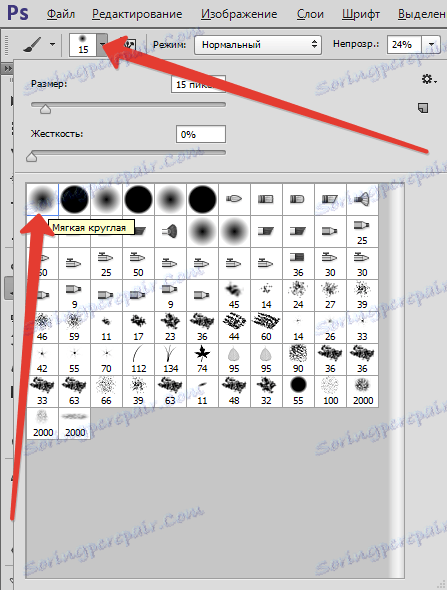

Кліком активуємо маску, і зафарбовує пензлем траву, стовбури деяких дерев і ділянки на кордоні зображення (полотна). Розмір кисті потрібно вибрати досить великий, це дозволить уникнути різких переходів.
Результат повинен вийти приблизно такий:
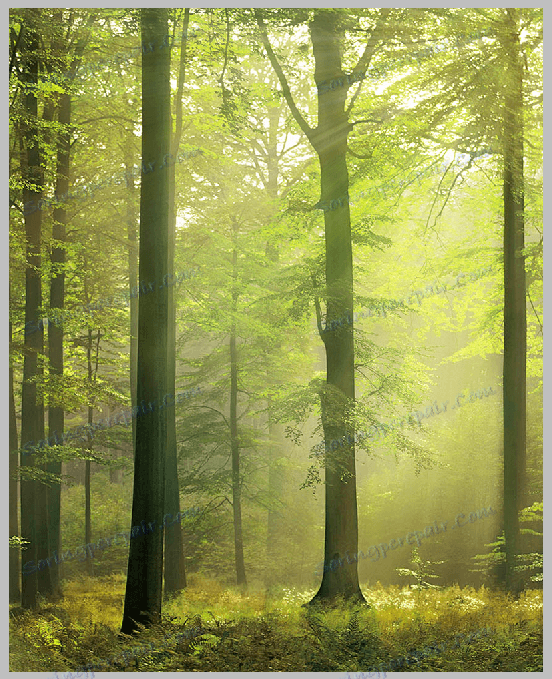
Маска після даної процедури виглядає наступним чином:
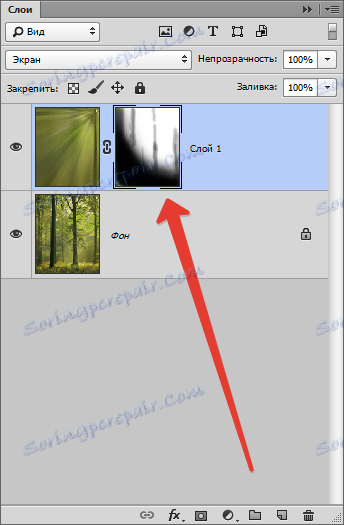
Далі потрібно застосувати маску до шару з ефектом. Натискаємо правою кнопкою миші по масці і натискаємо «Застосувати шар-маску».
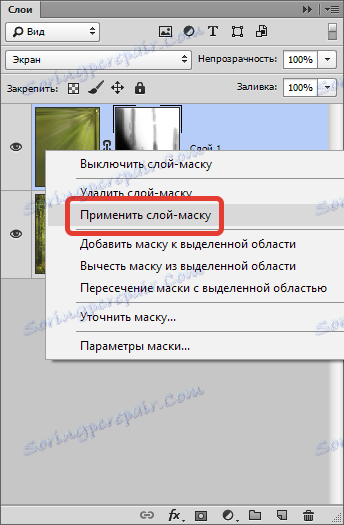
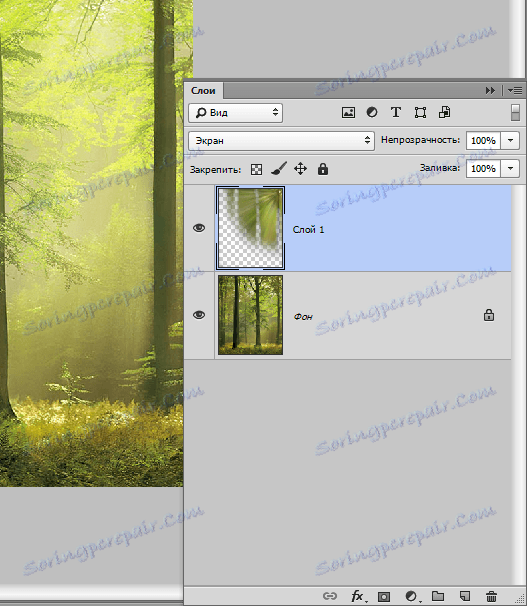
Наступний крок - злиття шарів. Тиснемо правою кнопкою миші по будь-якого шару і вибираємо пункт випав меню під назвою «Виконати зведення».
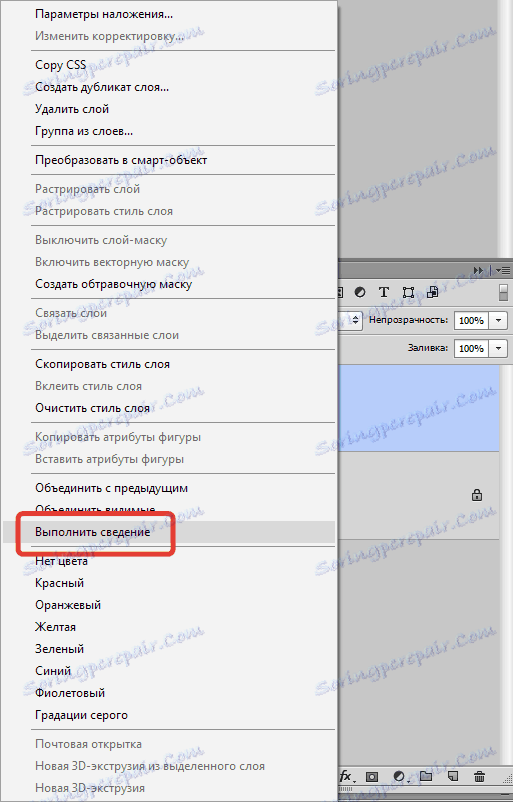
Отримуємо єдиний шар в палітрі.
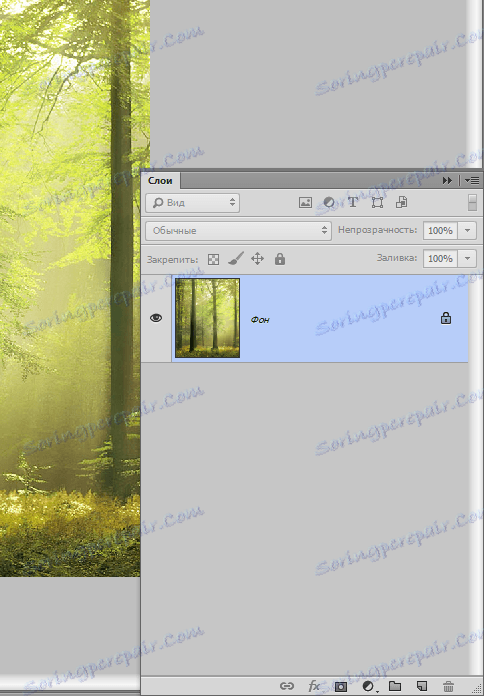
На цьому створення променів світла в Фотошопі завершено. Використовуючи даний прийом можна домогтися цікавого ефекту на Ваших фотографіях.